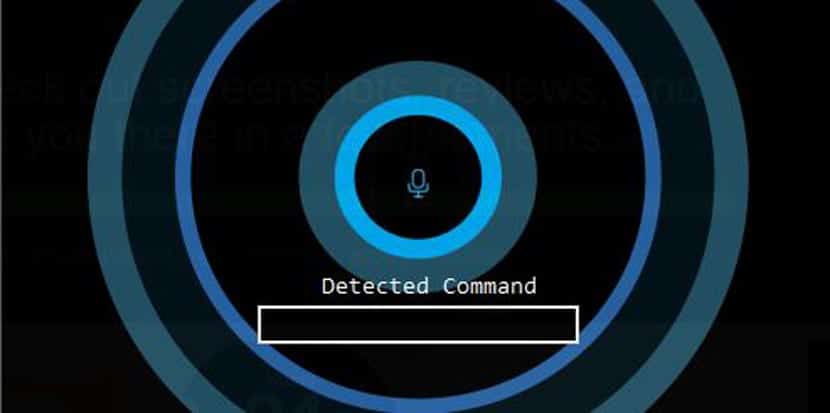
Ang mga virtual na katulong ay pupunta bawat oras pumalit sa ating buhay araw-araw. Sa ganitong paraan ng pagtulong sa amin, dapat naming malaman ang mga pangunahing parirala na maaari nating tawagin sa kanila upang ipahiram nila ang kanilang sarili sa kailangan natin. Ang "OK Google" ay ang Google Assistant tulad ng "Hey, Cortana" sa Windows, makakarating lang yan maya-maya lang sa England.
Mayroong mga programa ng third-party na may kakayahang payagan pa kami baguhin ang utos ng boses para kay Cortana sa Windows 10. Hinahayaan ka ng MyCortana ng LazyGuyz na baguhin ang "Hey, Cortana" sa iyong PC sa anumang utos ng boses na iyong pinili.
Ito ay isang paraan ng iakma ang utos ng boses na iyon na kung minsan maaari itong maging kakaiba para sa isa pa ayon sa isang nakakatawa na nagpapahintulot sa amin na gamitin ang Cortana nang mas pana-panahon, isang katulong sa boses na may balak na palawakin sa iba pang mga operating system, bagaman sa huli tila ang PC ang tirahan nito .
Paano baguhin ang utos ng boses na "Hey, Cortana" sa Windows 10
- Ang una ay i-download ang file MyCortana.exe mula sa Sourceforge
- Ang MyCortana ay isang "portable" na programa, na nangangahulugang hindi mo na kailangang i-install ito sa system upang mailunsad mo ito sa lahat ng oras; oo, hindi ito magagamit mula sa start menu
- Ginagawa namin i-double click sa .exe at inilunsad namin ito
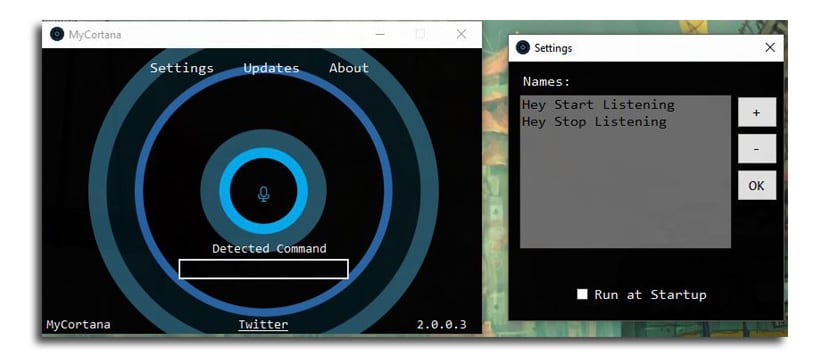
- Ngayon ay nakabukas na ang bintana ng MyCortana at pupunta kami Setting
- Sa ilalim ng screen siguraduhin na ang pagpipiliang "Patakbuhin sa pagsisimula" ay aktibo
- Mahalaga na huwag tanggalin ang .exe file MyCortana upang palaging ito ay nagsisimula sa startup ng Windows
- Upang mai-configure ang isang salita mula sa MyCortana, mag-click sa «Mga Setting» at pagkatapos ay sa plus simbolo sa kanang bahagi upang lumikha ng isang bagong entry
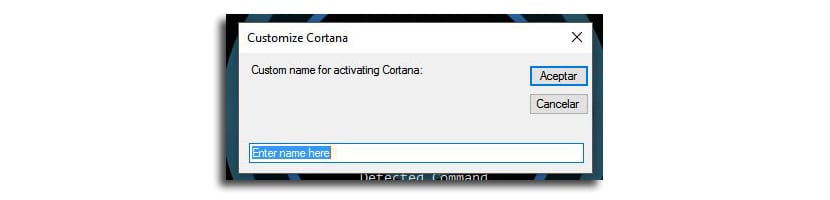
- I-type ang pangalan nais mong gamitin para sa Cortana at mag-click sa "OK"
- Mahalaga na i-minimize ang screen sa halip na isara ito. Sa pamamagitan ng pag-click sa "x" isasara mo ang programa
Tandaan na tayo gamit ang isang third party na programa para sa pagpasok ng mga utos ng boses.